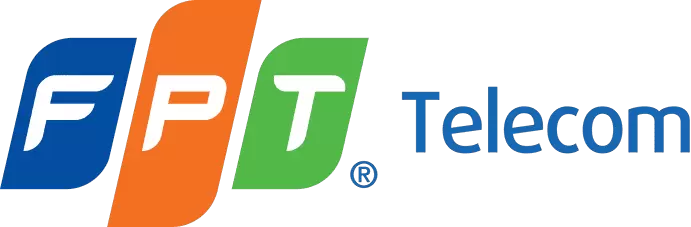Mục lục
Trong thời đại công nghệ ngày nay, Wifi đã trở thành một phần không thể thiếu trong cuộc sống của chúng ta. Tuy nhiên, không ít lần chúng ta gặp phải các vấn đề liên quan đến tín hiệu Wifi như đứt kết nối, lag khi chơi game, hay tín hiệu yếu. Để khắc phục những vấn đề này một cách đơn giản và hiệu quả, việc reset Wifi là một trong những giải pháp được nhiều người lựa chọn. Bài viết này sẽ hướng dẫn bạn cách reset Wifi một cách đơn giản và hiệu quả chỉ trong một nốt nhạc.

Bước 1: Kiểm tra và cải thiện tín hiệu Wifi
Cải thiện vị trí đặt Router Wifi
Việc đặt Router Wifi ở vị trí phù hợp là một yếu tố quan trọng để cải thiện tín hiệu. Hãy đảm bảo Router được đặt ở nơi có khoảng cách gần nhất với các thiết bị sử dụng Wifi và tránh các vật cản như tường, cửa, hay đồ nội thất có khả năng gây nhiễu tín hiệu.
Xóa các vật cản gây nhiễu tín hiệu
Các vật cản như bức tường, cửa kính, hay đồ nội thất có thể làm giảm sự lan truyền của tín hiệu Wifi. Hãy kiểm tra xung quanh khu vực có Router Wifi và di chuyển hoặc xóa bỏ các vật cản này để đảm bảo tín hiệu lan truyền tốt nhất.
Sử dụng bộ kích sóng Wifi để mở rộng phạm vi phủ sóng
Nếu vẫn còn các khu vực mà tín hiệu Wifi không đủ mạnh, bạn có thể sử dụng bộ kích sóng Wifi để mở rộng phạm vi phủ sóng. Bộ kích sóng sẽ thu sóng từ Router Wifi và gia tăng tín hiệu, giúp cho các khu vực xung quanh nhận được tín hiệu mạnh hơn.
Bước 2: Đặt lại Router Wifi
Tìm nút Reset trên Router và nhấn
Để đặt lại Router Wifi về cấu hình gốc, bạn cần tìm đến nút Reset trên Router và nhấn và giữ nút này trong khoảng 10 giây. Sau đó, Router sẽ tự động khởi động lại và trở về cài đặt mặc định.
Kiểm tra lại tình trạng kết nối sau khi đặt lại Router
Sau khi đặt lại Router, hãy kiểm tra lại tình trạng kết nối của các thiết bị đang sử dụng Wifi. Đảm bảo rằng tất cả các thiết bị kết nối đều hoạt động ổn định và có tín hiệu mạnh.
Cập nhật firmware mới nhất cho Router
Việc cập nhật firmware mới nhất cho Router là cách giúp bạn sửa các lỗi liên quan đến tín hiệu, cải thiện tính ổn định và bảo mật của hệ thống. Hãy truy cập vào trang web chính thức của nhà sản xuất Router để tìm hiểu và tải về phiên bản firmware mới nhất cho Router của bạn.
Bước 3: Thiết lập lại cấu hình Wifi
Đổi tên Wifi và mật khẩu mới
Để đảm bảo an ninh mạng, bạn nên đổi tên Wifi và mật khẩu mới sau khi reset Router. Hãy chọn một tên Wifi khác biệt và mật khẩu mạnh để tránh bị xâm nhập từ người lạ.
Chọn chế độ bảo mật mạnh
Trong phần cài đặt Wifi của Router, hãy chọn chế độ bảo mật mạnh như WPA2-PSK để đảm bảo an toàn cho mạng của bạn. Hạn chế sử dụng các chế độ bảo mật yếu như WEP.
Thiết lập địa chỉ IP tĩnh cho thiết bị kết nối
Để tránh việc Router thay đổi địa chỉ IP động khi khởi động lại, hãy thiết lập địa chỉ IP tĩnh cho các thiết bị kết nối. Điều này giúp các thiết bị giữ cố định địa chỉ IP và dễ dàng kết nối với Router sau khi reset.
Kết luận
Tận dụng mẹo reset Wifi để giải quyết các vấn đề về tín hiệu mạng
Việc reset Wifi là một giải pháp đơn giản và hiệu quả để khắc phục các vấn đề liên quan đến tín hiệu mạng. Hãy sử dụng mẹo này để đảm bảo rằng bạn có tín hiệu mạng ổn định và mạnh mẽ.
Cải thiện trải nghiệm sử dụng Internet và chơi game trên điện thoại
Với tín hiệu mạng Wifi được cải thiện, bạn sẽ trải nghiệm sử dụng Internet và chơi game trên điện thoại một cách trơn tru hơn. Không còn đứt kết nối và giật lag gây khó chịu.
Đảm bảo an ninh mạng và tránh các rủi ro về dữ liệu cá nhân
Việc đặt lại cấu hình Wifi và chọn chế độ bảo mật mạnh sẽ giúp đảm bảo an ninh mạng cho gia đình bạn. Bạn có thể tránh được các rủi ro về dữ liệu cá nhân và đảm bảo không bị xâm nhập từ bên ngoài.